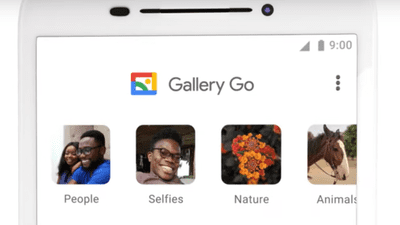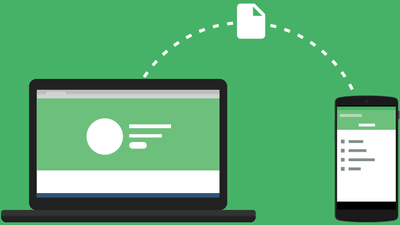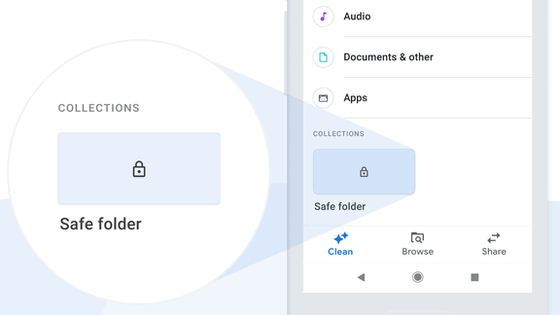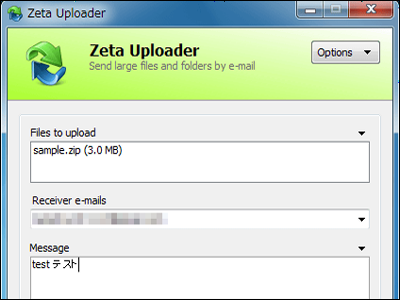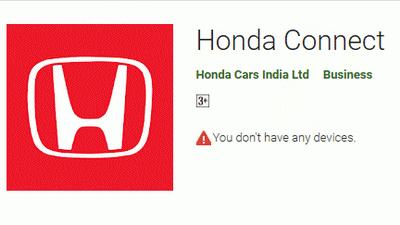無料でAndroid端末のファイル管理や端末間のファイル転送が可能なファイル管理ソフト「Files Go」を使ってみた

Googleが開発したAndroid端末専用のファイル管理アプリ「Files Go」の正式版が、2017年12月5日(火)より全世界で提供開始されました。端末のストレージを圧迫する不要なファイルの管理・削除を手軽に行える上に、iOSに搭載されているAirdropに似た端末間のファイル転送機能もあるとのことで、早速使ってみました。
Files Go by Google: Free up space on your phone - Google Play の Android アプリ
https://play.google.com/store/apps/details?id=com.google.android.apps.nbu.files
「Files Go」がどんなアプリになっているのかは、以下のムービーを見るとわかります。
Files Go by Google: Free up space on your phone
スマートフォンはもはや生活に欠かすことのできない素晴らしいデバイスですが、「あれも欲しい、これも欲しい」とあれこれインストールしてしまいがち。
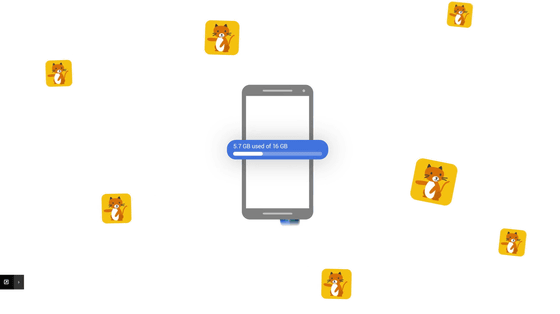
その結果、スマートフォンのストレージを圧迫してしまいます。
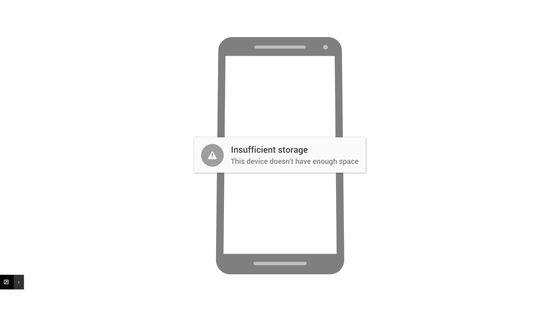
「Files Go」はそんなスマートフォンのストレージを圧迫するファイルを管理する、Googleが開発したAndroid専用のアプリです。
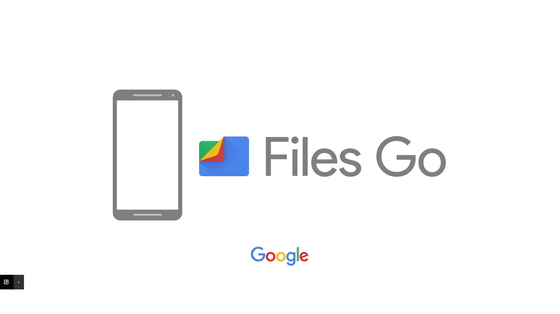
ファイルの管理を簡単に行うことが可能で、使わないファイルを手軽に削除することができます。

Android端末間でファイルのやり取りも可能です。

◆インストール
「Files Go」はGoogle Playからインストールできます。「インストール」をタップ。

インストールが完了したら、「開く」をタップ。

端末上の写真、メディア、ファイルへのアクセス許可を求められるので、「許可」をタップ。

「Files Go」のホーム画面には、現在使用しているAndroid端末のストレージ容量と使用量が表示されます。

◆不要なアプリ・キャッシュ・ファイルの削除
「Files Go」のホーム画面を下部へスクロールしていくと、「使用していないアプリを探す」「アプリのキャッシュ」「ダウンロード済みのファイル」など、端末のファイルに関連するカードが表示されます。「使用していないアプリを探す」カードの「使ってみる」をタップすると……

「アプリの使用状況へのアクセス権限を許可」と表示されるので、「【設定】に移動」をタップしてAndroidの「設定」メニューへ移動します。

「使用履歴へのアクセス」から「Files Go」を探してタップ。

「使用履歴の追跡を許可」をONにして、「Files Go」へ戻ります。

すると、過去4週間で起動していないアプリがカードに表示されました。いろいろなアプリをインストールしすぎて、どのアプリをどのくらい使っているのかを自分で把握できなくなっても、「Files Go」が不要だと思われるアプリを簡単に見つけ出してくれるというわけ。「691MBを解放」をタップすると……

長い間起動していないアプリが一覧として表示されます。アプリのサイズと最後に利用した月日が表示されるので、「本当にこのアプリをアンインストールしてもいいだろうか」と考えてから、実際にアンインストールするアプリを選択できます。

次に、「アプリのキャッシュ」カードの「345MBを解放」をタップします。

すると、キャッシュがたまっているアプリが一覧表示されるため、キャッシュを削除してもOKなアプリを選んでキャッシュを削除可能。

続いて「ダウンロード済みのファイル」カードの「14.92MBを解放」をタップしてみます。

すると、ダウンロードしたファイルから、不要なファイルを選択して削除することができます。

「サイズの大きいファイル」カードから「180MBを解放」をタップすると……

サイズの大きい動画ファイルが表示され、選択して削除可能になっていました。

◆ファイルの管理・ファイルの送受信
右下の「ファイル」をタップします。

ファイル画面では、「ダウンロード」「受信済みファイル」「アプリ」「画像」「動画」「音声」「ドキュメント」など、ファイルの種類ごとにストレージに保存されているファイルを確認することができます。

下部の「インターネットを経由せずに安全に転送」という項目からは、Android端末同士でiOS端末のAirdropのようにファイルの送受信が可能。

「Files Go」でファイルの送受信を行うには、送信側と受信側の両方に「Files Go」がインストールされている必要があります。ファイルの転送はBluetooth接続で行うため、ファイルの転送を開始すると自動的にBluetooth接続がONの状態になる点には注意が必要。2台のAndroid端末を用意して……

送信する側の端末で「送信」をタップ。

すると、「Files Go」でファイルを送信するには権限の付与が必要になるとのことなので、「次へ」をタップ。

「Files Goにこの端末の位置情報へのアクセスを許可しますか?」と表示されるので「許可」をタップ。

次は「Files Go」に電話の発信と管理を許可しますか?」と教示されるので「許可」をタップ。

「システム設定の変更の許可」を端末設定からONにすると……

ファイル転送に使用する名前の入力画面が表示されました。

名前を入力すると、自動的に送信待機状態となります。

次に、受信側はファイル画面から「受信」をタップ。

受信側も送信側と同様の設定を行います。設定が終了すると、「Files Go」は自動的に受信待機状態になります。

受信側が受信待機を開始すると、送信側に受信側が設定した名前が表示されました。表示された名前をタップすると……

送信側と受信側の接続が開始されます。

受信側は「接続」をタップ。

受信側で接続の準備が完了しました。

マッチングが終了すると、送信側は送信するファイルを選択します。送信するファイルは画像や動画、音声やアプリなどから選択可能。

ファイルを選択したら、画面右上の「送信」をタップ。

ファイルの送信が開始され……

わずか数十秒で185MBのファイルが送信されました。

ちなみに、「Files Go」を使ってアプリを転送してみると……

受信側では「提供元不明のアプリ」としてインストールを拒否されてしまいました。受信したアプリを使用したいときは、「設定」をタップします。

「提供元不明のアプリ」のインストールをONにすると……

今回のみインストールを許可する確認画面が表示されるので、「OK」をタップ。

すると、転送されたアプリを端末にインストールすることができました。

「Files Go」はAndroid端末のストレージ管理にうってつけのアプリとなっており、操作も非常に簡単。端末間でのファイル転送も手軽に行うことが可能で、Androidユーザーならインストールしておいて損はないと感じました。
・関連記事
ついに出た「Android 8.0 Oreo」新機能まとめ、2倍高速化・アプリ上に別のアプリを小窓で重ねる「ピクチャー・イン・ピクチャー」など - GIGAZINE
Android 8.0の「ストリーミングOSアップデート」は空き容量が限界でも更新してくれる - GIGAZINE
クラッシュしやすいAndroidアプリはGoogle Playでランク降格処分へ - GIGAZINE
オフラインのAndroid端末同士でもデータ転送ができる「Nearby Connections API 2.0」正式公開 - GIGAZINE
OSバージョンアップから取り残された「時代遅れのAndroid端末」がどれくらい動いているのかがグラフで明らかに - GIGAZINE
・関連コンテンツ